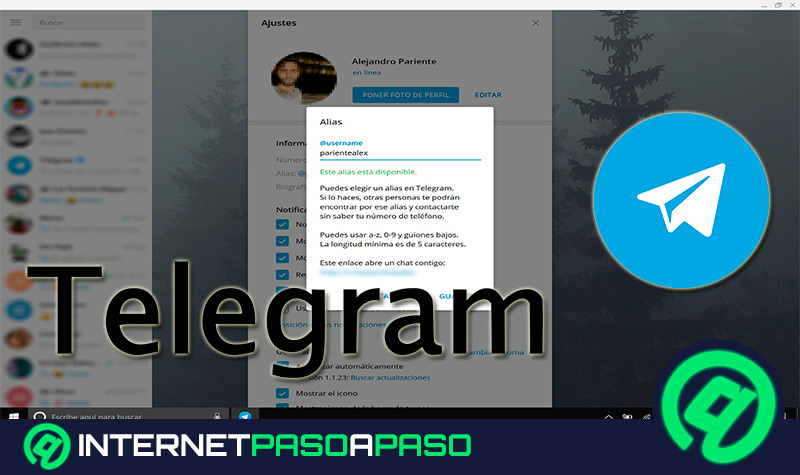Lo Último en IP@P
- Stellar Data Recovery revoluciona la recuperación de archivos perdidos en discos duros externos
- Goblin Mine: La Estrategia Económica Detrás del Juego de Minería que está Fascinando a Todos
- Estos son los nuevos Cargadores UGREEN: potencia y portabilidad en dos versiones que no te puedes perder
- UGREEN Nexode Pro: El Cargador Ultradelgado que revoluciona la carga de dispositivos móviles
- La computación en la nube está transformando los juegos Online y estas son sus grandes ventajas
Perder la información que envías a través de una aplicación de mensajería instantánea puede representar un grave retroceso. Si te interesa saber cómo exportar todas tus conversaciones de Telegram para almacenarlas en un sitio más seguro, entonces continúa leyendo esta guía paso a paso.
Crear un respaldo de seguridad es sumamente importante para salvaguardar tu información personal. Muchas aplicaciones de mensajería crean copias automáticas, pero Telegram funciona un tanto diferente.
Telegram es un software basado en la nube. Por esa razón, todos los chats son almacenados en los servidores de la plataforma. No obstante, la App le brinda la oportunidad de exportar las conversaciones hacia otros dispositivos.
¿Por qué deberías exportar tus conversaciones importantes de Telegram? Razones para hacerlo
En caso de no estar familiarizado con la seguridad informática, es posible que te preguntes por qué deberías exportar tus conversaciones importantes de Telegram. Es primordial recalcar que contar con un registro de tus chats, puede sacarte de aprietos en múltiples situaciones. Por tal motivo, a continuación vamos a comentarte algunas razones para hacerlo.
Tener un respaldo de tus conversaciones te permite proteger información delicada. Si se trata de chats de trabajo, o si han compartido contigo datos de interés, puedes almacenar dicha información en otro dispositivo de forma segura. En caso de robo, daño o extravío de tu dispositivo móvil, aún puedes recuperar tus conversaciones de Telegram, junto con el contenido multimedia.
Los archivos como documentos, imágenes, vídeos y más van a encontrarse a tu disposición desde tu ordenador. Finalmente, disponer de tus conversaciones de Telegram te brinda una garantía de confiabilidad. Ante malentendidos, puedes dar fe de tus testimonios mostrando mensajes específicos, o compartiendo una conversación en particular a través de otro dispositivo de tu pertenencia.
Aprende paso a paso cómo exportar tus conversaciones de Telegram desde cualquiera de tus dispositivos
Más en Aplicaciones
- ¿Cómo iniciar sesión en Telegram desde cualquier dispositivo fácil, rápido y en español? Guía paso a paso
- ¿Cómo usar Skype con una cuenta de invitado sin necesidad de crear una cuenta? Guía paso a paso
- Trucos de Google Drive: Conviértete en un experto con estos tips y consejos secretos – Lista 2024
- ¿Cómo crear y personalizar tu perfil de empresa en WhatsApp Business al máximo? Guía paso a paso
- ¿Cómo compartir todo tipo de archivos y documentos en Slack fácil y rápido? Guía paso a paso
SÍGUENOS EN 👉 YOUTUBE TV
Respaldar tus chats es un proceso bastante sencillo. Sin embargo, también puede ser algo tedioso, dado que necesitas darte un tiempo para comprobar tus opciones de exportación.
Si quieres saber cómo hacerlo, sigue leyendo y aprende paso a paso cómo exportar tus conversaciones de Telegram desde cualquiera de tus dispositivos:
En Android, iOS y Telegram Web
Por alguna extraña razón que todavía se desconoce, la función de ‘Exportar datos de Telegram’ no está disponible en ninguna de las versiones para dispositivos móviles. Por supuesto, esto incluye tanto a Android como iOS. Asimismo, tampoco puedes exportar datos desde la versión web. Por lo tanto, la única opción que tienen los usuarios es recurrir a la versión para escritorio: Telegram Desktop.
En PC y MacOS
Telegram Desktop es la versión para escritorio de la aplicación de mensajería instantánea. La puedes descargar rápidamente, y de forma gratuita, desde el portal oficial. No obstante, es necesario recalcar que la función ‘Exportar datos de Telegram’ sólo está disponible para el cliente de Windows. En el caso del cliente para MacOS, esta función no se encuentra habilitada.
Sin embargo, los usuarios de MacOS cuentan con una alternativa. En la tienda de Apple se encuentra una App denominada Telegram Lite, una versión oficial del cliente multiplataforma de Telegram para MacOS. Esta aplicación sí te permite exportar tus datos, y su funcionamiento es igual a la Desktop App. Si lo que buscas es exportar tus conversaciones de Telegram hacia un ordenador, solo debes descargar la aplicación en Windows, o Telegram Lite en MacOS, instalarla e iniciar sesión con tu número.
Después, sigue estos pasos:
- Ejecuta Telegram Lite o Telegram Desktop, según seas de MacOS o Windows respectivamente.
- Haz clic sobre el icono con las tres barras horizontales para abrir el menú desplegable.
- Oprime el botón de ‘Ajustes’.
- Acto seguido, selecciona ‘Avanzados’.
- En la sección de ‘Datos y almacenamiento’, haz clic en ‘Exportar datos de Telegram’.
- A continuación, toma un tiempo para evaluar qué deseas respaldar de tu cuenta de Telegram. Chats personales, chats con bots, grupos y canales tanto públicos como privados, contenido multimedia, entre otros.
- Cuando termines la selección, asegúrate de marcar la casilla de ‘HTML legible por humanos’ para que puedas chequear tus conversaciones desde el ordenador. Después, pulsa ‘Exportar’. El tiempo de duración va a depender del peso total de la exportación.
Tras completarse la exportación de datos, toda tu información va a ser almacenada en una carpeta denominada simplemente como ‘Telegram Desktop’. La puedes encontrar en la ruta de guardado que hayas establecido. De manera predeterminada, la ruta es la carpeta de ‘Descargas’.